Android'de uygulama içi bir bağlantıya dokunduğunuzda "URL'yi Açacak Uygulama Bulunamadı" hatası almaya devam ediyor musunuz? Bunun neden olduğunu ve bundan kurtulmak için neler yapabileceğinizi öğrenin.
Android'de "URL'yi Açacak Uygulama Bulunamadı" hatası, bir web tarayıcısı veya Google uygulaması gibi tarayıcı olmayan bir uygulama, Wikipedia veya Reddit gibi başka bir uygulama aracılığıyla bir bağlantıyı açarken sorun yaşadığında ortaya çıkar. Neyse ki, sorunu çözmek için genellikle küçük bir sorun giderme işlemi yeterlidir.
1. Android Uygulamalarını Zorla Kapatıp Yeniden Deneyin
Android'inizde "URL'yi Açacak Uygulama Bulunamadı" hatasını görüntüleyen tarayıcıdan veya uygulamadan çıkmaya zorlayarak başlamak en iyisidir. Bunu yapmak için telefonun uygulama değiştiricisini açın (ekranın altından yukarı doğru kaydırın veya Uygulama Değiştiricidüğmesine basın) ve uygulama penceresini kaydırarak uzaklaştırın.
Bunu yaptıktan sonra uygulamayı yeniden açın ve daha önce açamadığınız bağlantıya dokunun. Hata görünmeye devam ederse, tekrar denemeden önce Android cep telefonunuzdaki tümuygulamalardan çıkmaya zorlayın. Bunu yapmak için uygulama değiştiricide Tümünü temizledüğmesini bulun ve ona dokunun.
2. Android Telefonunuzu Yeniden Başlatın
Android telefonunuzu yeniden başlatma, uygulamaların diğer uygulamalar üzerinden web bağlantıları yüklemesini engelleyen beklenmeyen aksaklıkları ortadan kaldırır.
Bunu yapmak için Güçdüğmesini basılı tutarak güç seçeneklerinizi görüntüleyin. Hiçbir şey olmazsa, bunun yerine hem GüçveSesi Artırmatuşlarına basın. Ardından Yeniden Başlat'a dokunun.
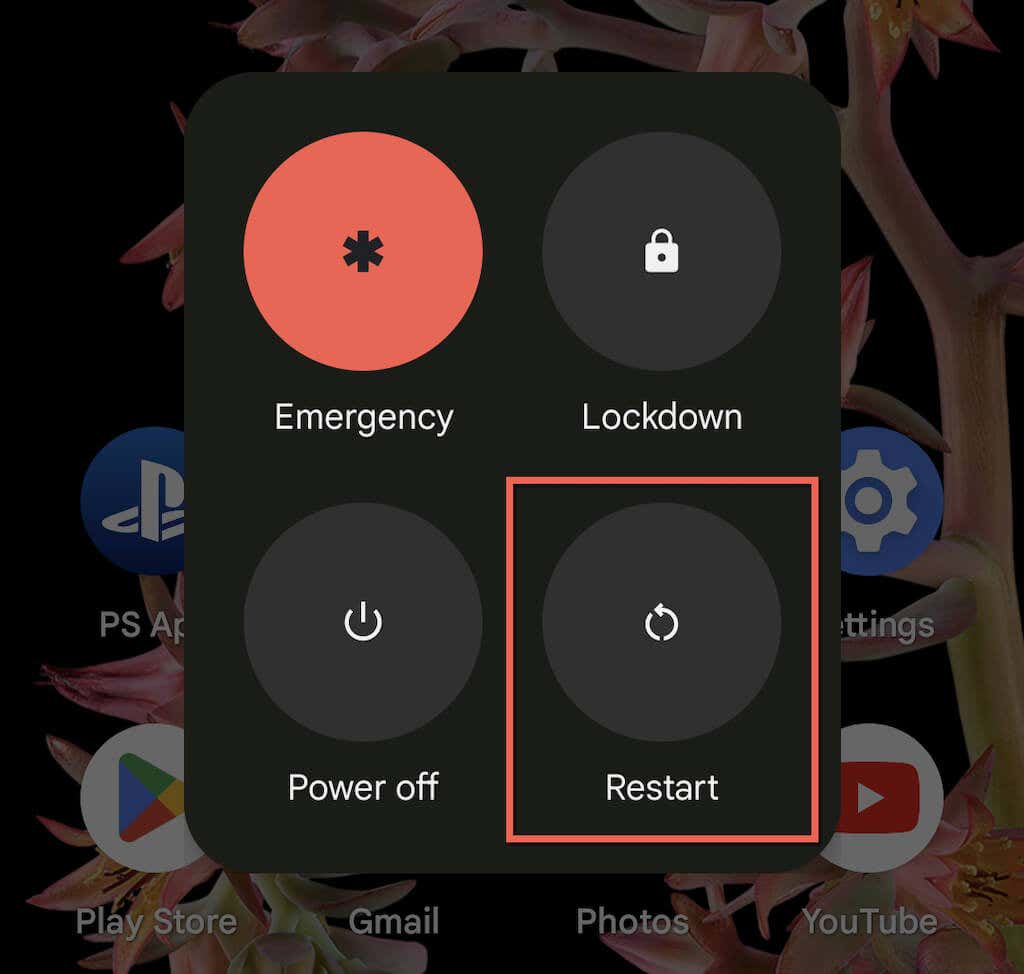
3. Android'inizdeki Uygulama Tercihlerini Sıfırlayın
Android'inizi yeniden başlatmak işe yaramazsa, cihazınızın uygulama tercihlerini (bildirimler, izinler, veri kısıtlamaları vb.) fabrika varsayılanlarına sıfırlamanız gerekir. Bunu yapmak için:
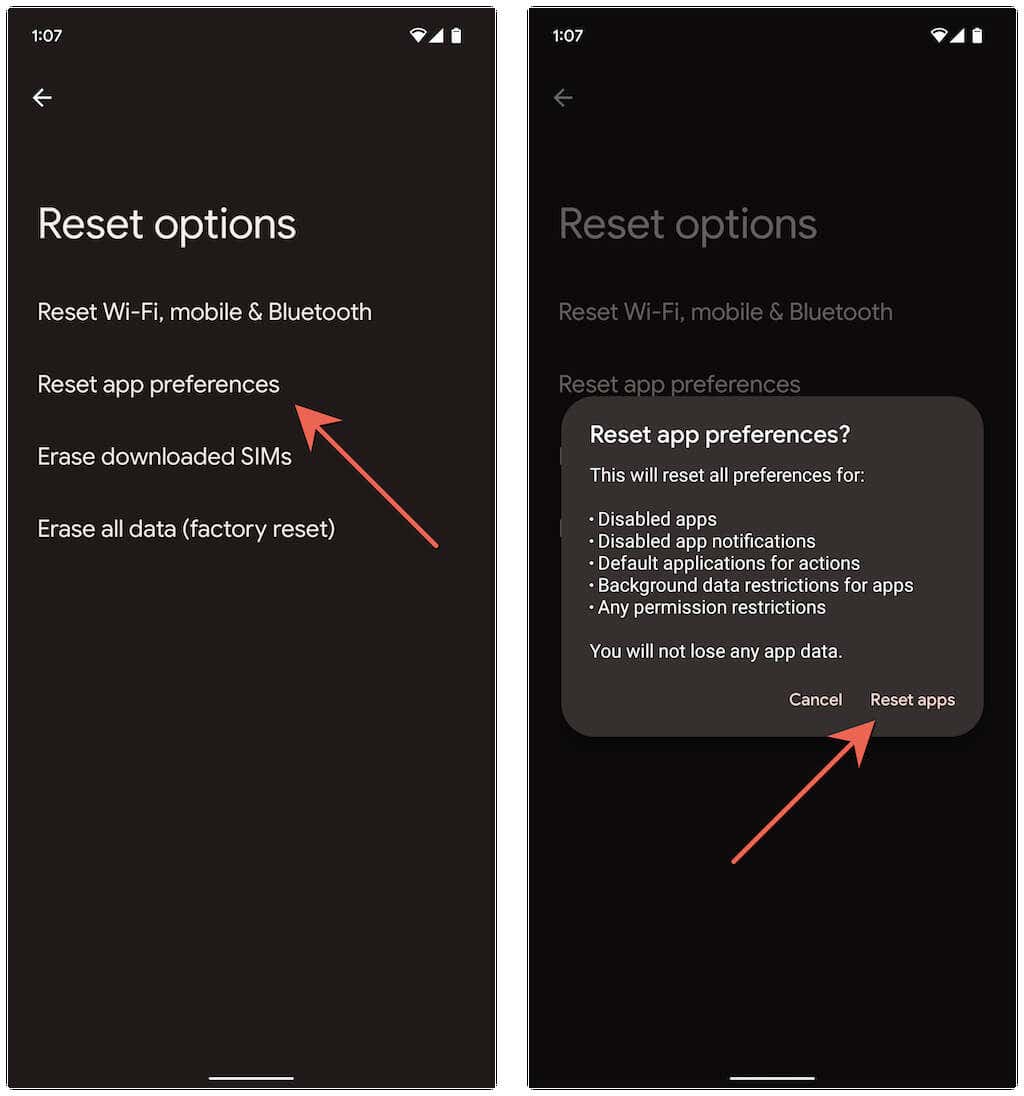
Google Pixel gibi bazı Android cihazlarda şunları da yapabilirsiniz:
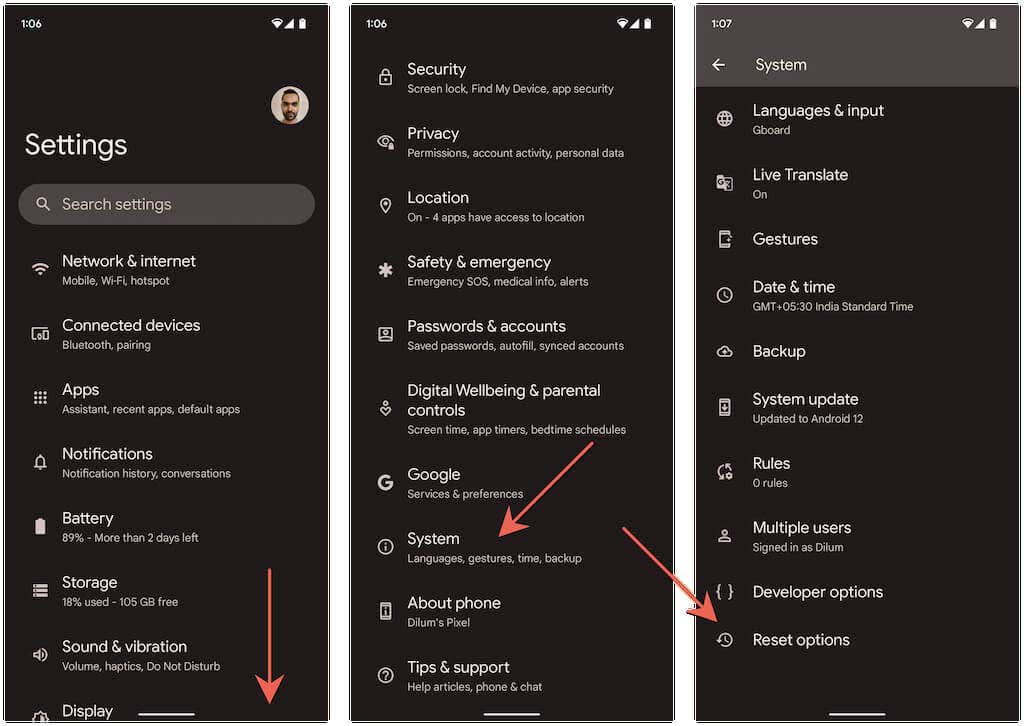
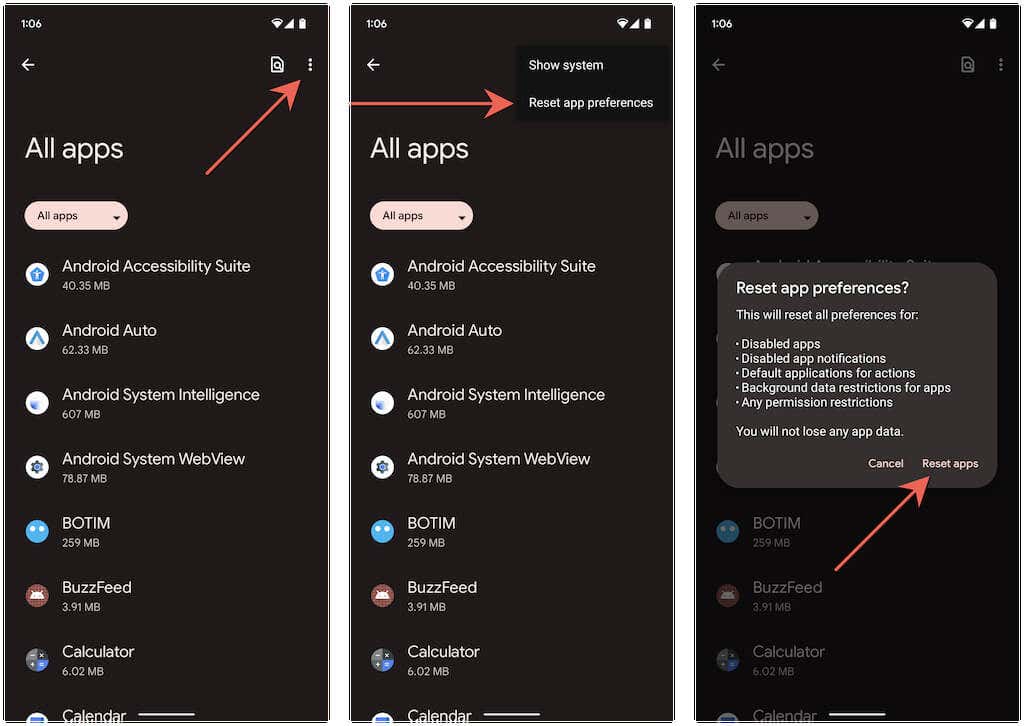
Android uygulama tercihlerinizi sıfırlamayı tamamladığınızda, "URL'yi Açacak Uygulama Bulunamadı" mesajının kaybolma ihtimali yüksektir. Uygulamayla ilgili ayarları istediğiniz şekilde yeniden yapılandırmak için Ayarlar>Uygulamalar'ı ziyaret edin.
4. Uygulama İzinlerini Kapatıp Açın
“URL'yi Açacak Uygulama Bulunamadı” sorununu düzeltmek için deneyebileceğiniz başka bir yöntem de, hedef uygulamanın web bağlantılarını açma izinlerini iptal edip yeniden etkinleştirmektir.
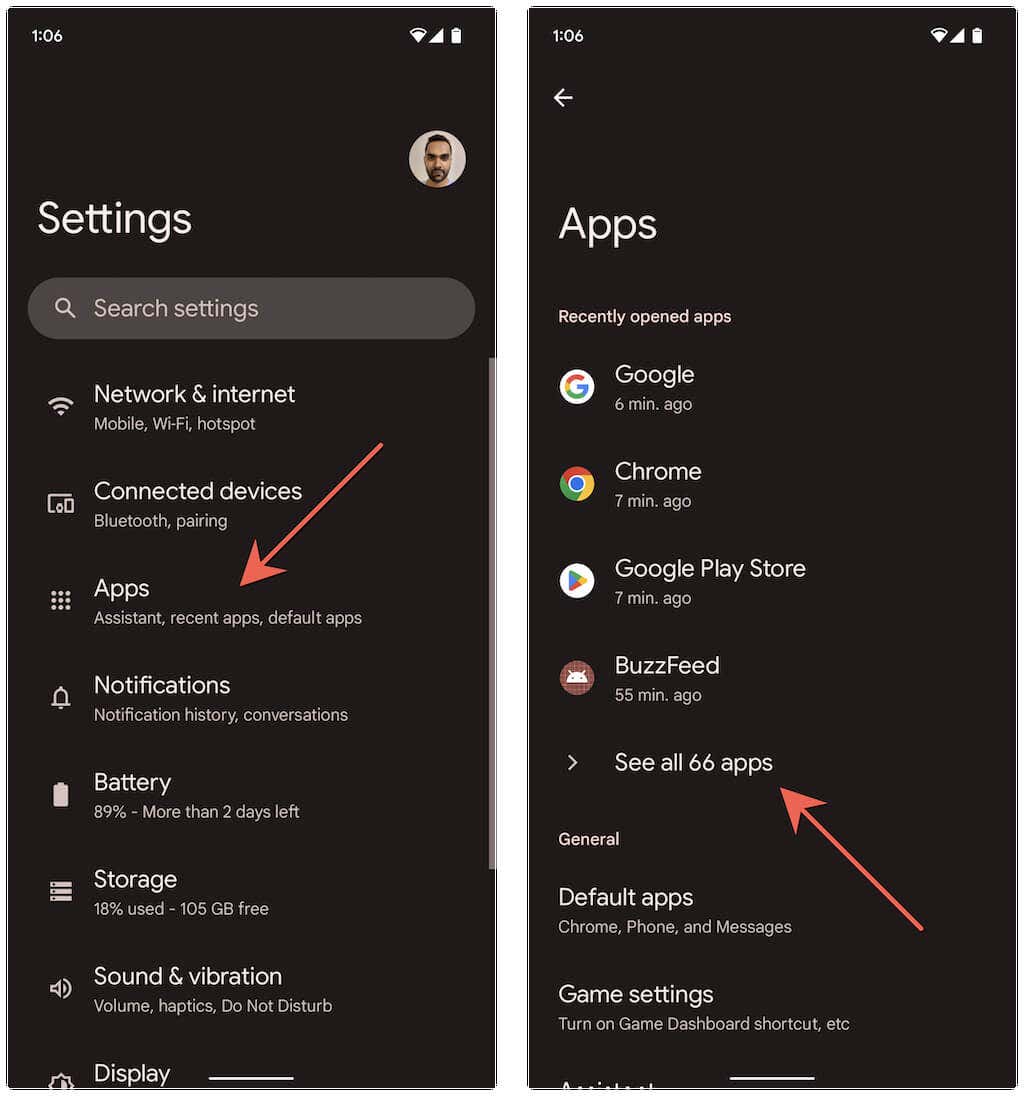
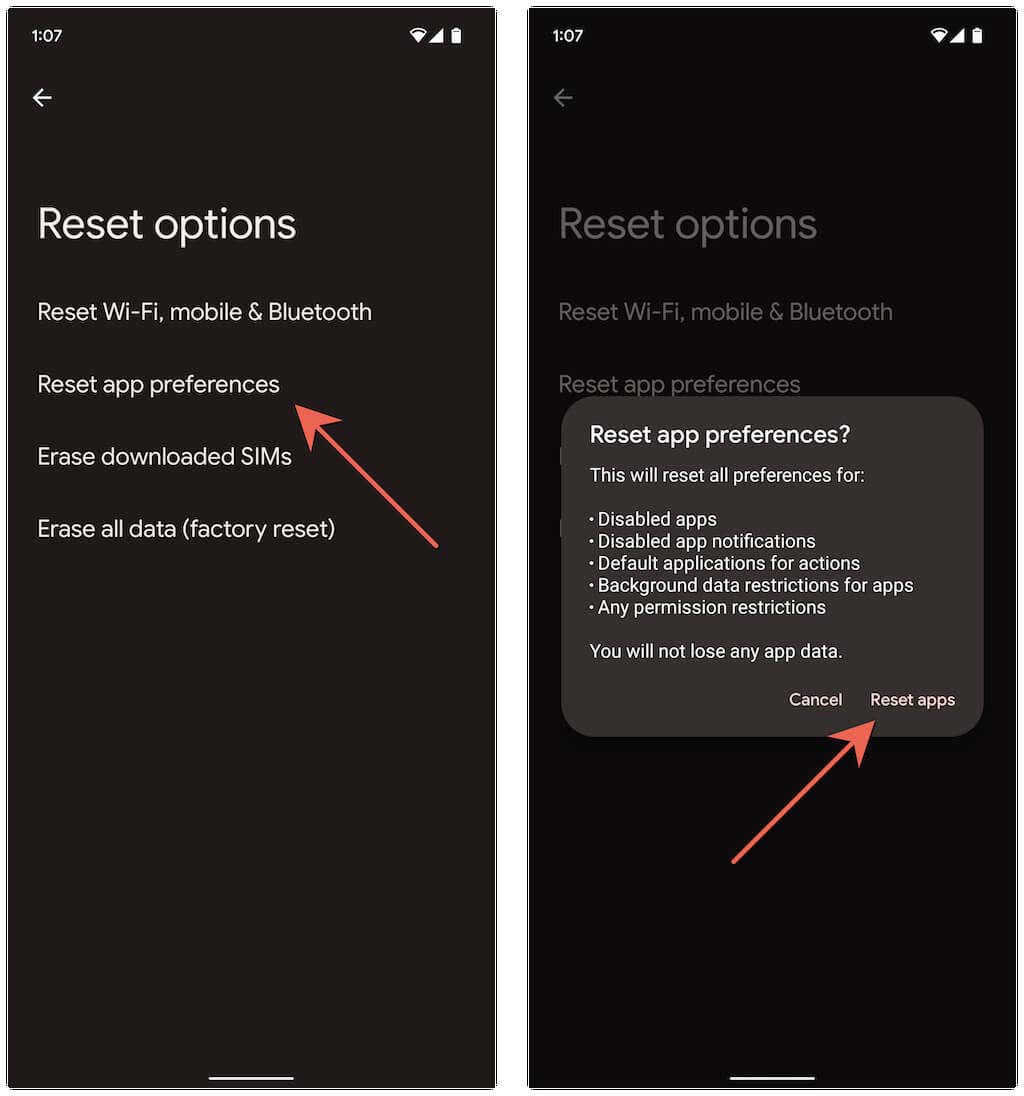
5. Hazır Uygulamalar Aracılığıyla Bağlantı Yüklemeyi Devre Dışı Bırakın
"URL'yi Açacak Uygulama Bulunamadı" hatasının ortaya çıkmasının bir diğer nedeni, Android'in bir "hazır uygulama" (tam uygulamanın basitleştirilmiş bir sürümü) aracılığıyla bir bağlantı yüklemeye çalışmasıdır. İlgili özelliği devre dışı bırakın ve bunun bir fark yaratıp yaratmadığını kontrol edin. Bunu yapmak için:
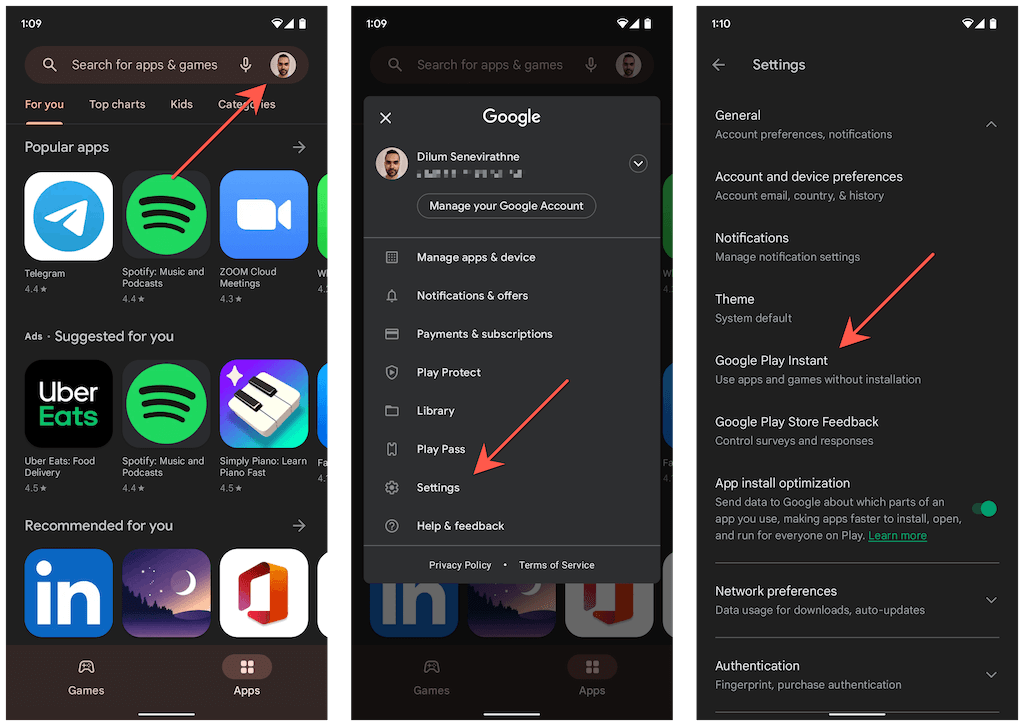
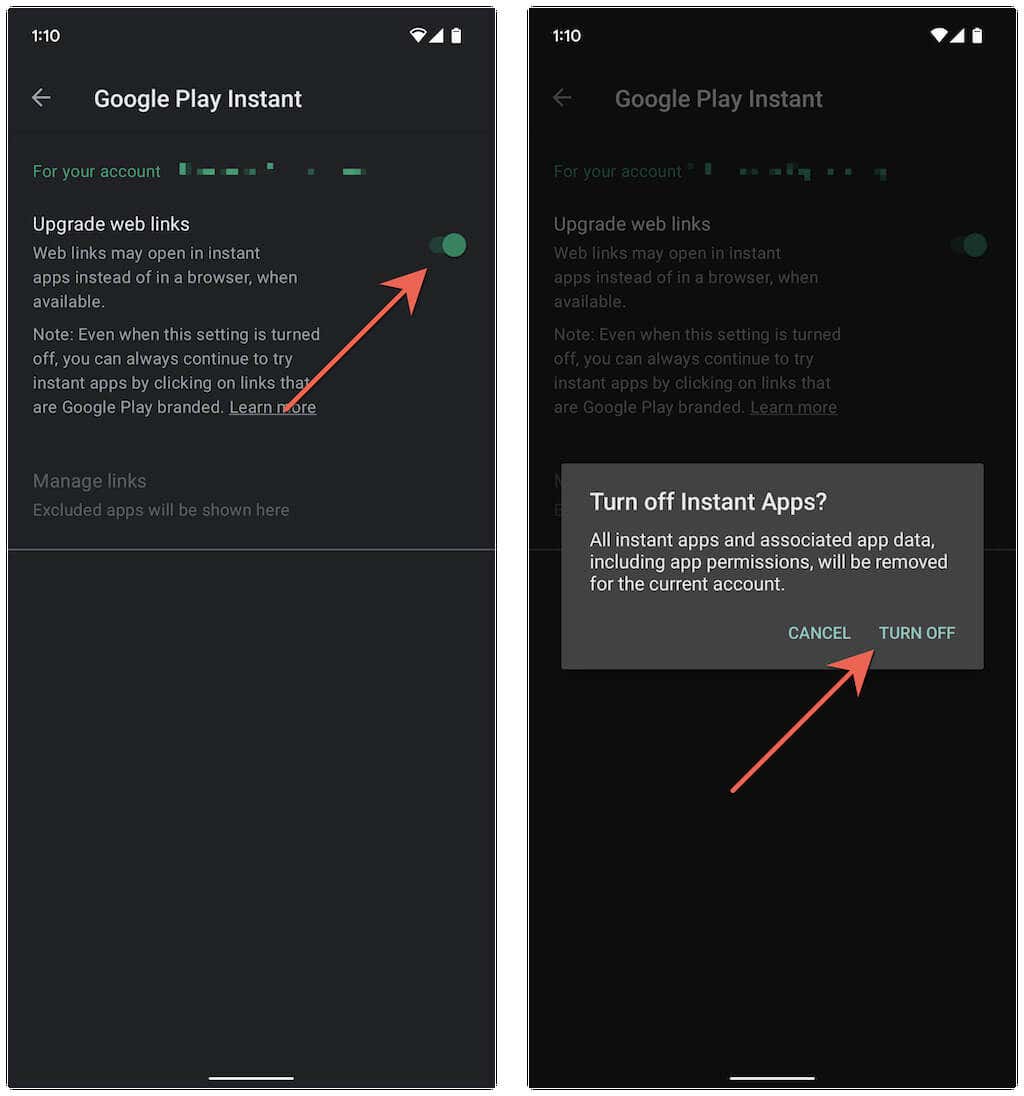
6. Uygulama Önbelleklerini Temizle
Android telefonunuzda "URL'yi Açacak Uygulama Bulunamadı" hatası görünmeye devam ederse, tarayıcının önbelleğini temizle veya hatayı görüntüleyen uygulamanın yanı sıra, yüklediğiniz uygulamanın önbelleğini de temizlemeniz gerekir. telefon bulamadığını iddia ediyor.
Örneğin, Google Chrome önbelleğini temizlemek için:
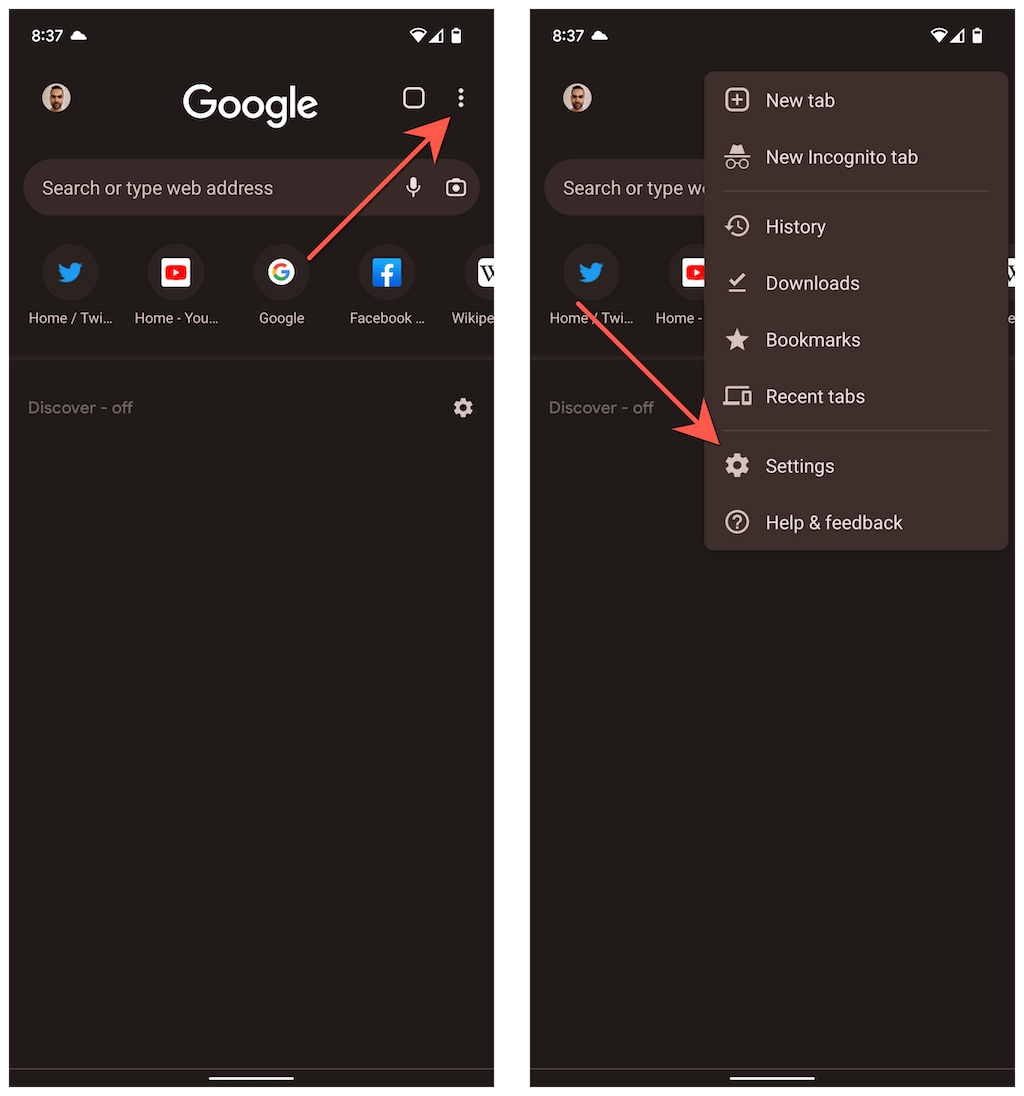
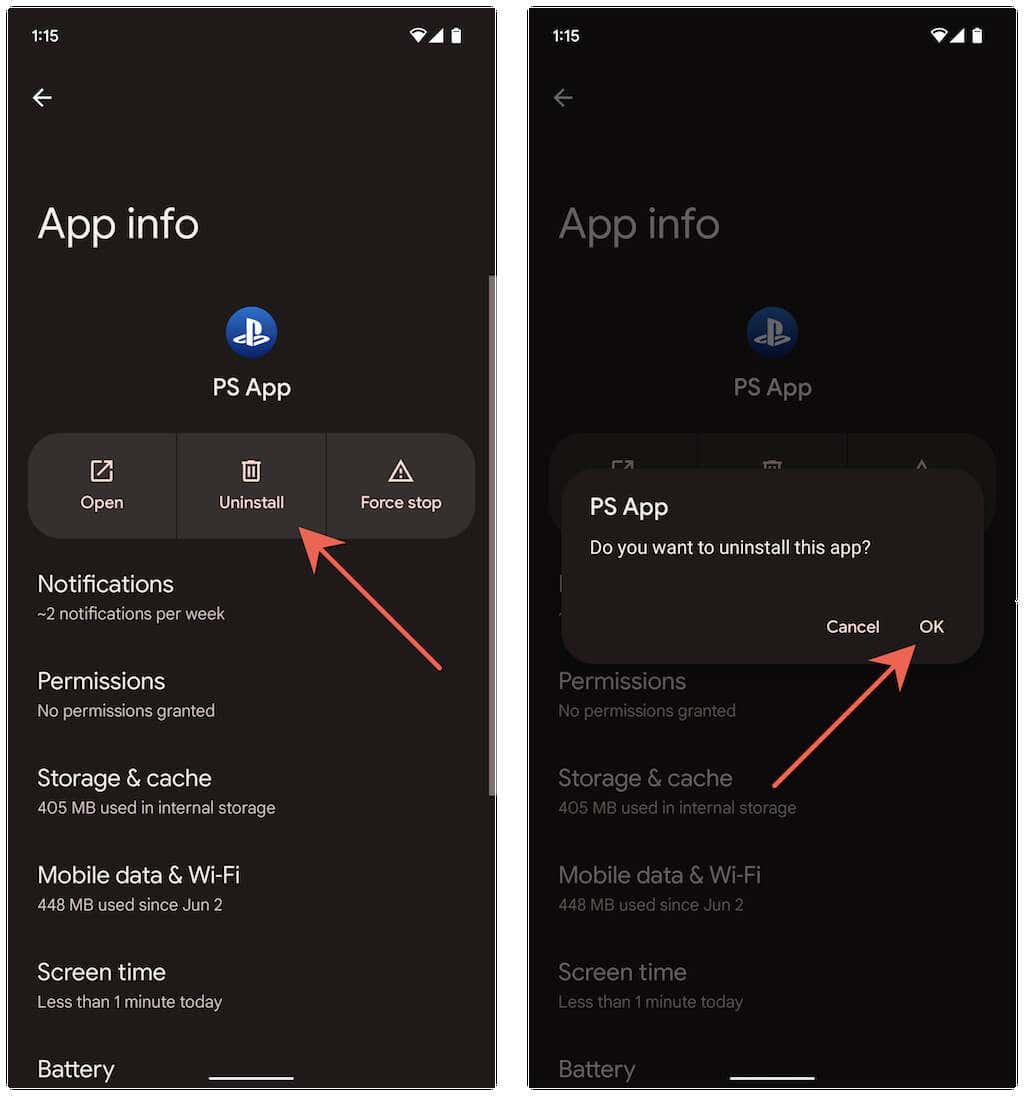
Uygulama önbelleğini temizlemek için:
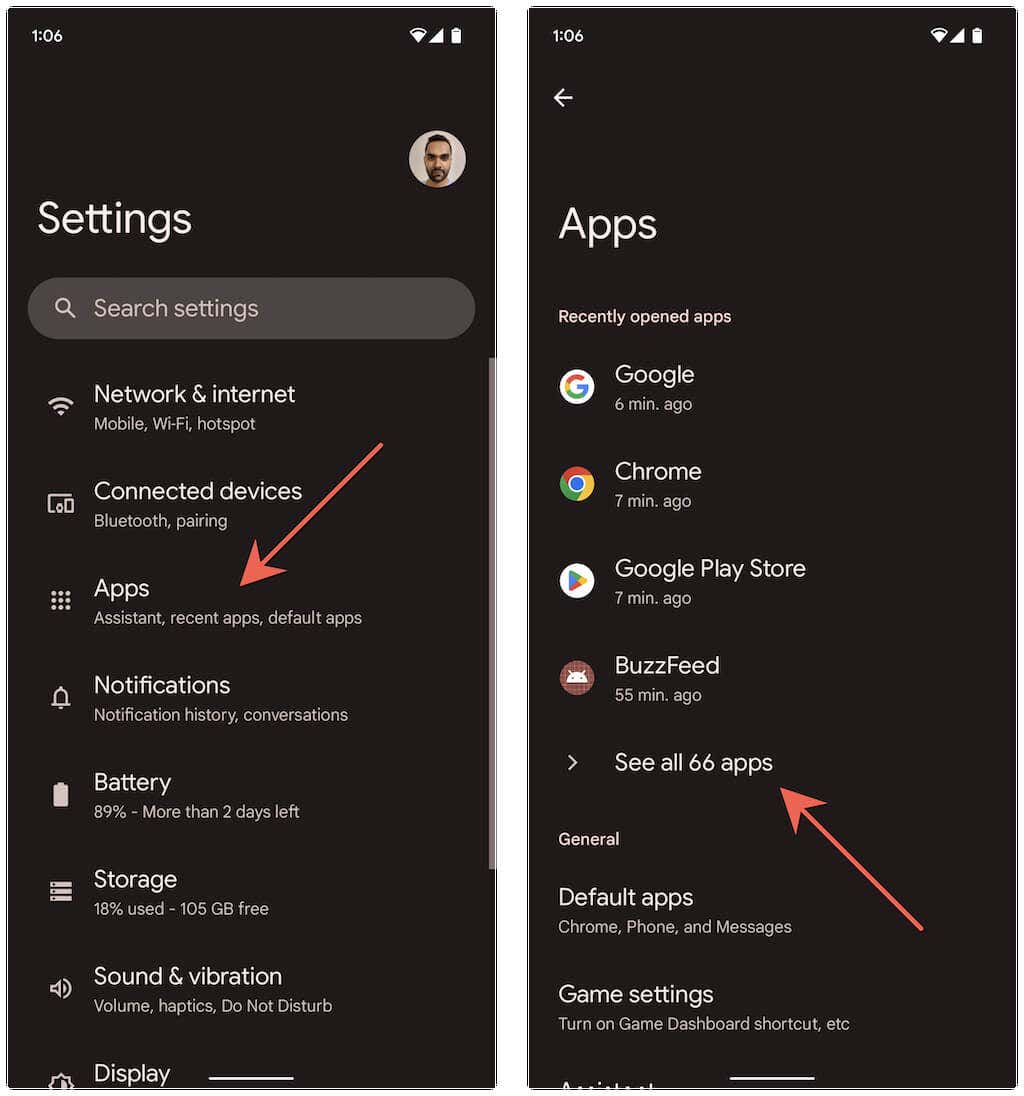
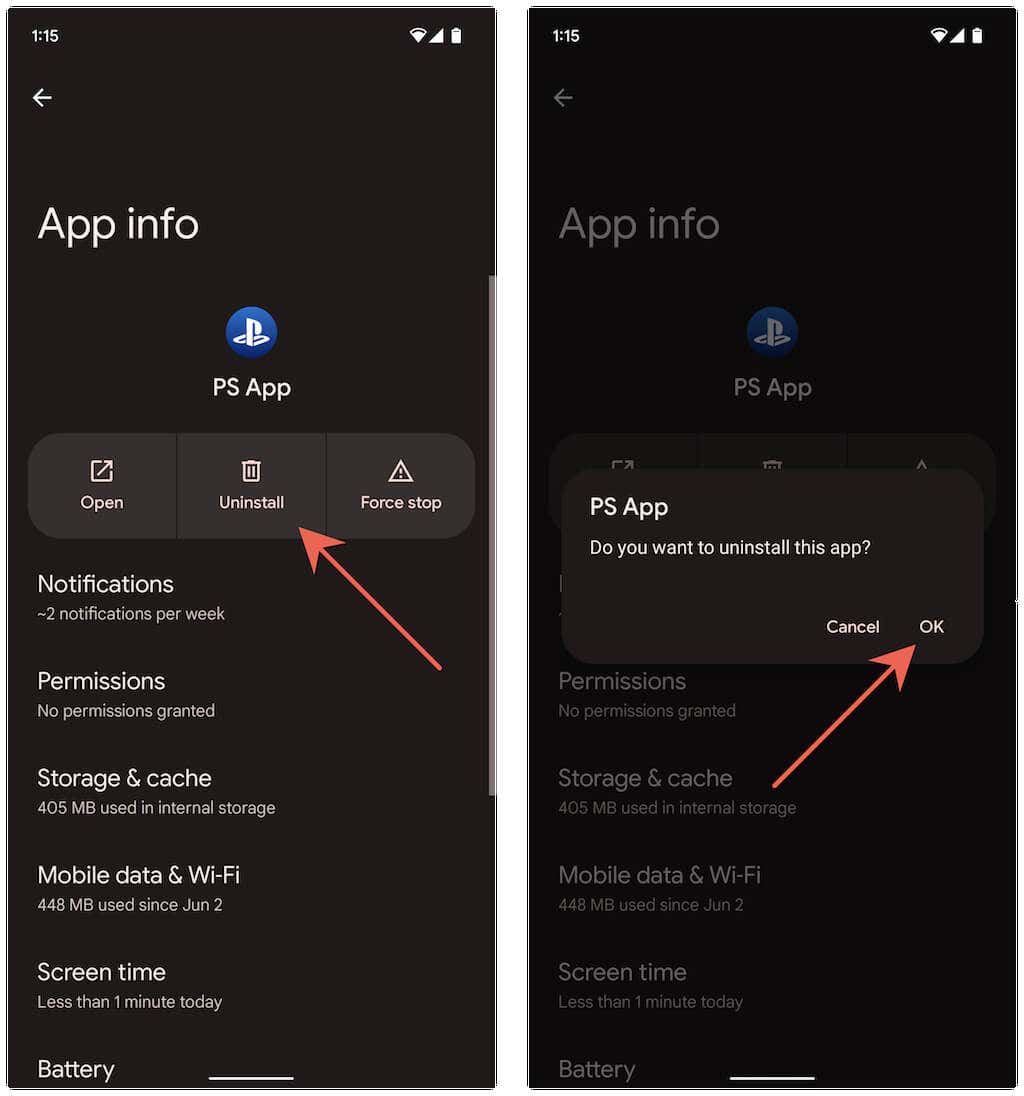
7. Android'inizdeki Uygulamaları Güncelleyin
Android telefonunuzdaki uygulamaları güncelleyin 'ye zaman ayırmak, "URL'yi Açacak Uygulama Bulunamadı" hatasıyla sonuçlanan bilinen hataları ve çakışmaları çözer. Bunu yapmak için:
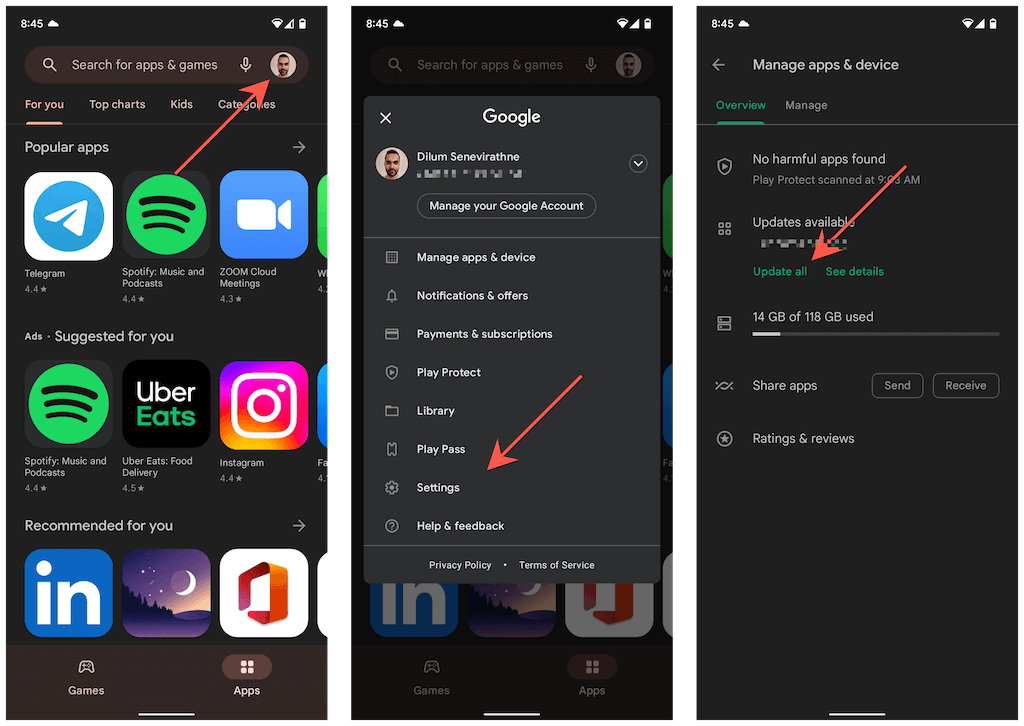
8. Sorunlu Uygulamayı Kaldırıp Yeniden Yükleyin
Android'de "URL'yi Açacak Uygulama Bulunamadı" hatası devam ederse, bir bağlantıya dokunduğunuzda sürekli açılmayan uygulamayı kaldırın ve yeniden yükleyin. Bunu yapmak için:
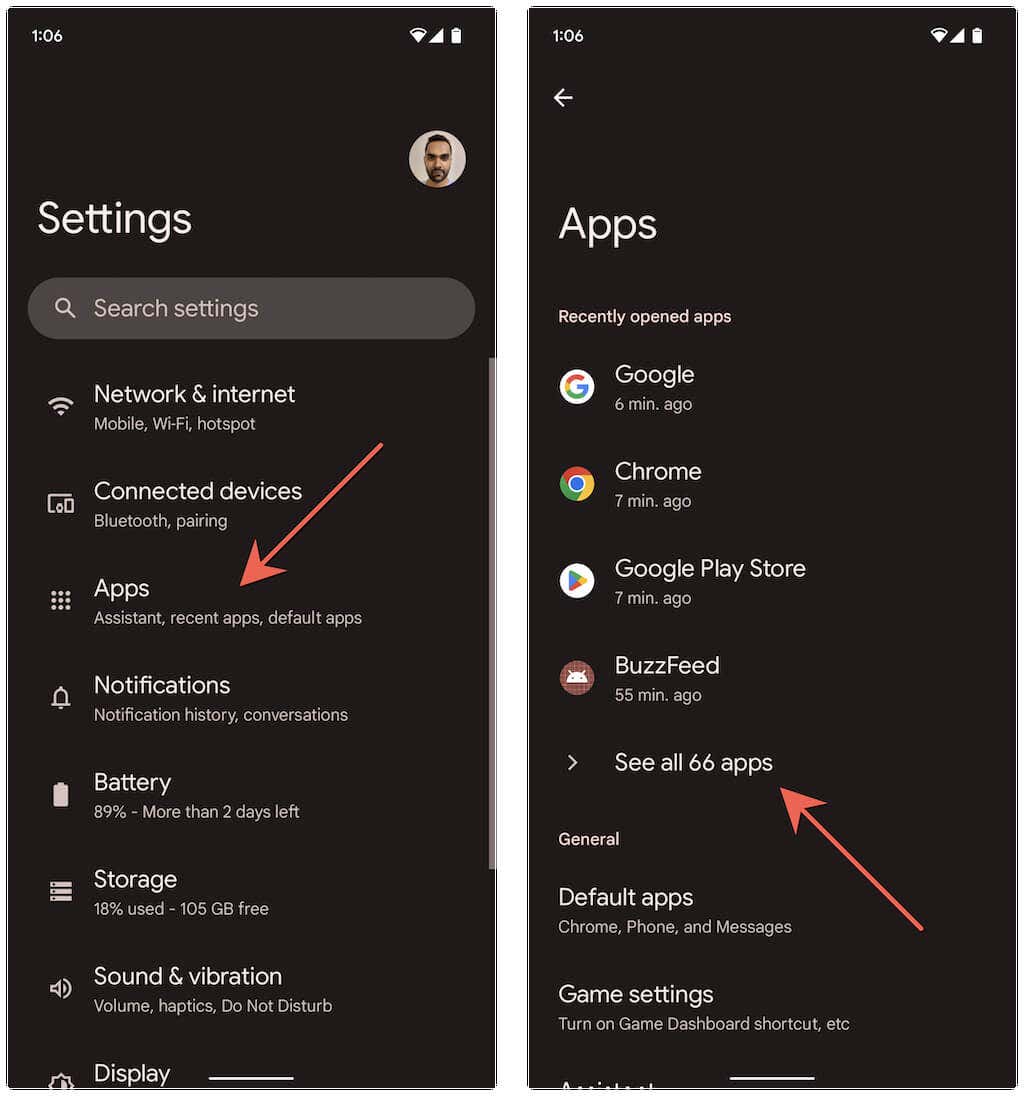
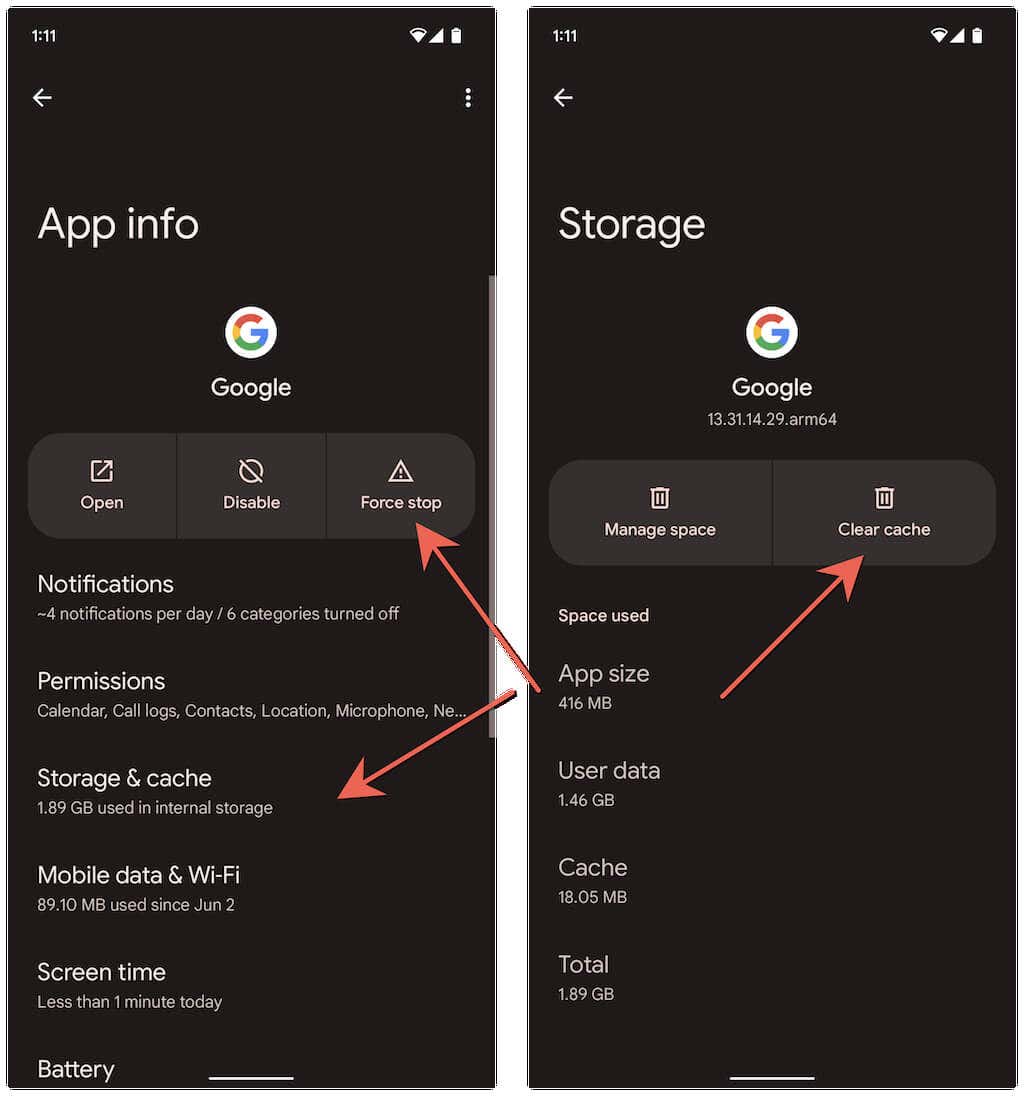
9. Android Telefonunuzu Güncelleyin
Android telefonunuzda "URL'yi Açacak Uygulama Bulunamadı" hatasını kalıcı olarak düzeltebilecek, beklemede olan bir işletim sisteminin olup olmadığını kontrol edin. Bunu yapmak için şunları yapmanız gerekir:
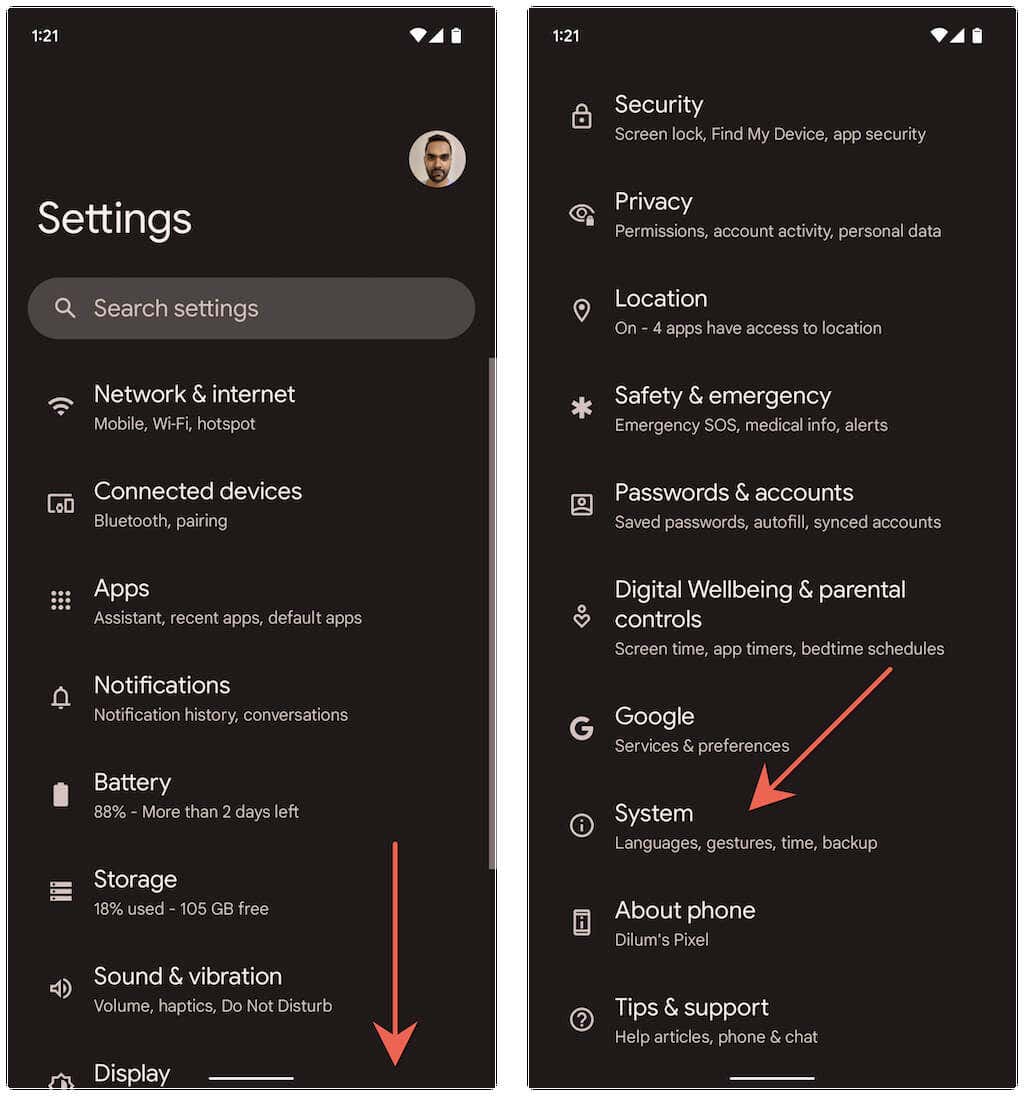
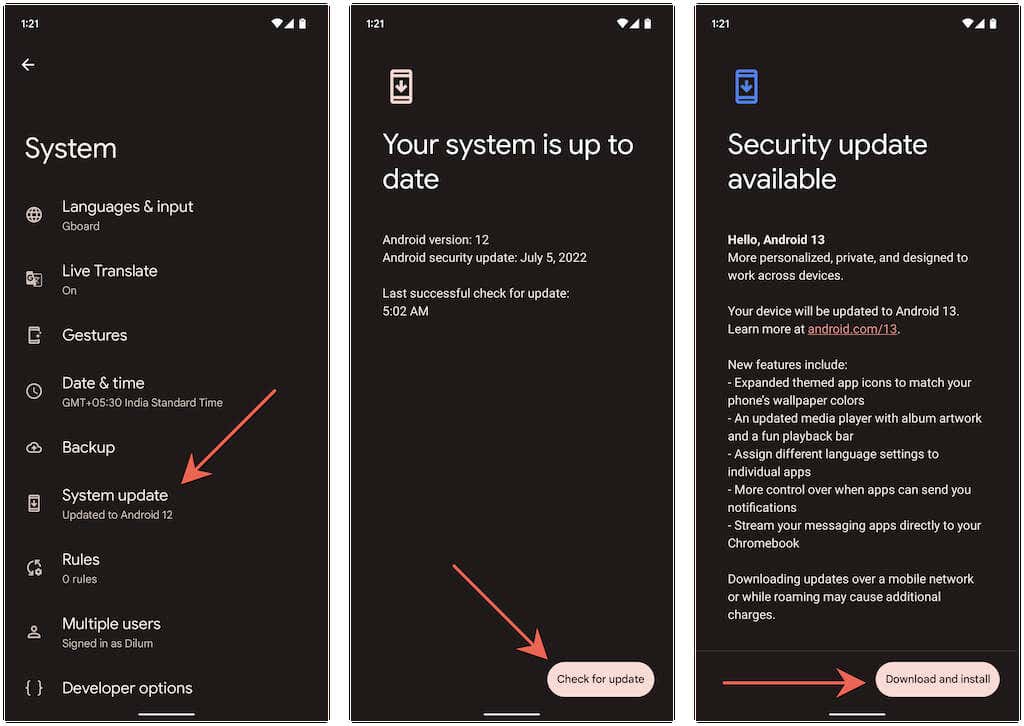
Kayıp ve Buluntu
Android cep telefonunda "URL'yi Açacak Uygulama Bulunamadı" hatası, uygulama tercihlerinizi sıfırladıktan sonra neredeyse her zaman kaybolur. Değilse, kalan düzeltmeler kesinlikle yardımcı olacaktır. Hatayla tekrar karşılaşma olasılığını azaltmak için uygulamaları ve Android cihazınızı güncel tutun.
.